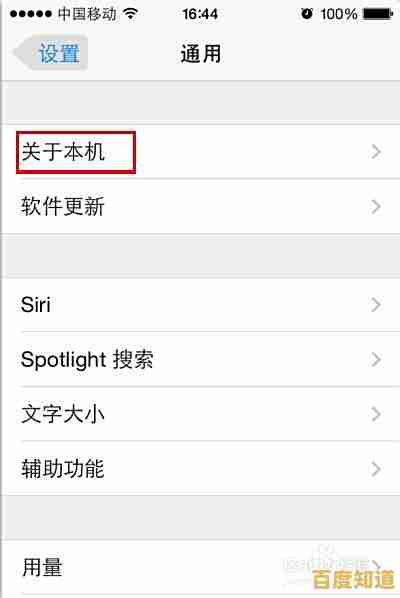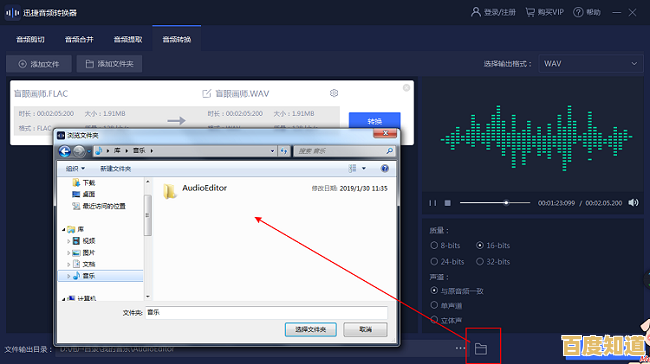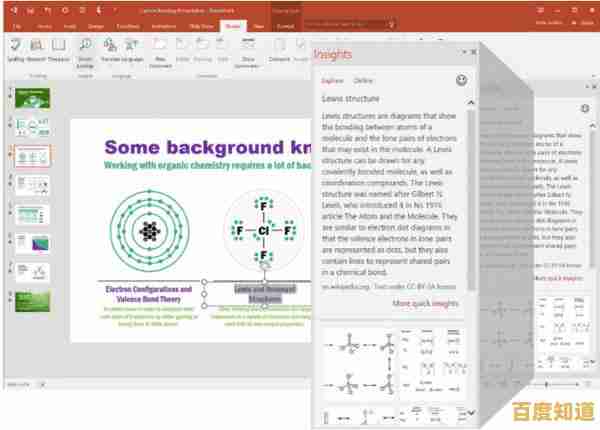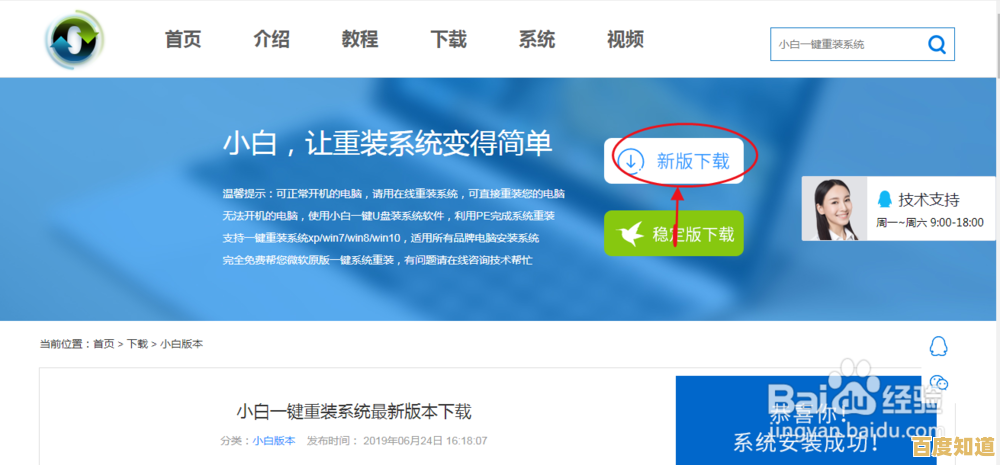Win11解除数字签名限制:拓宽硬件兼容性与软件安装自由度
- 问答
- 2025-10-30 14:04:32
- 7
根据微软官方文档和多个技术社区(如Tenforums、B站技术UP主)的分享,Windows 11强制要求驱动程序具有数字签名,这主要是为了系统安全,但也会导致一些老旧硬件或特殊软件无法安装,以下是直接解除此限制的方法。
重要警告: 根据微软安全公告,禁用驱动程序强制签名会使系统更容易受到恶意软件的攻击,请在完全理解风险的前提下操作,并且仅在必要时临时开启,完成安装后,建议重新启用此功能。
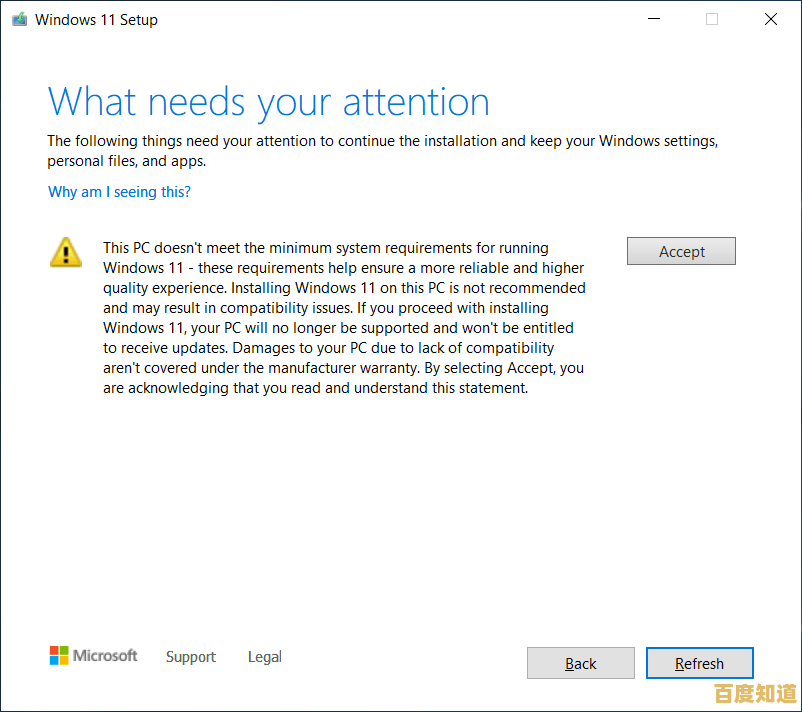
通过高级启动选项(临时禁用) 这是最常用且简单的方法,但重启后限制会自动恢复。
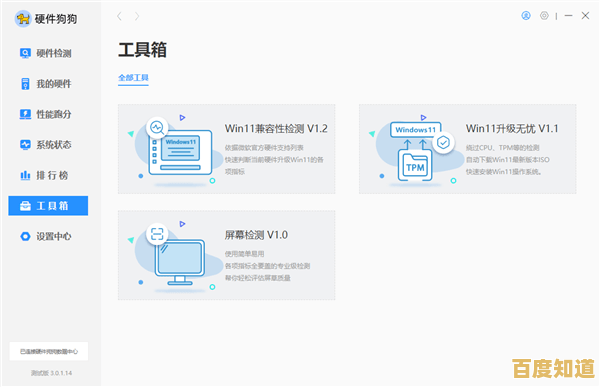
- 打开“设置”>“系统”>“恢复”。
- 在“高级启动”选项下,点击“立即重新启动”。
- 电脑会重启并进入一个蓝色菜单界面,选择“疑难解答”。
- 选择“高级选项”。
- 选择“启动设置”。
- 点击“重启”按钮。
- 电脑再次重启后,会看到一个带编号的选项列表,按数字键“7”或功能键“F7”来选择“禁用驱动程序强制签名”。
- 电脑会正常启动,此时你就可以安装没有数字签名的驱动程序了。
使用命令提示符(永久禁用直至再次开启) 这个方法会一直保持禁用状态,直到你手动重新启用它。
- 在开始菜单搜索“cmd”或“命令提示符”,右键点击它,选择“以管理员身份运行”。
- 输入以下命令并按回车:
bcdedit /set nointegritychecks on - 如果上述命令无效,可以尝试另一个命令:
bcdedit /set loadoptions DISABLE_INTEGRITY_CHECKS - 执行成功后,会提示“操作成功完成”,然后重启电脑即可。
- 若要重新启用,只需再次以管理员身份运行命令提示符,并输入:
bcdedit /set nointegritychecks off并重启。
使用组策略编辑器(适用于Windows 11专业版及以上版本) 这个方法提供了更精细的控制。
- 按
Win + R键,输入gpedit.msc并按回车,打开本地组策略编辑器。 - 在左侧边栏,依次展开“用户配置”>“管理模板”>“系统”>“驱动程序安装”。
- 在右侧找到“设备驱动程序的代码签名”策略,并双击打开。
- 选择“已启用”,然后在下方的选项中选择“忽略”。
- 点击“应用”和“确定”。
- 重启电脑使设置生效。
- 若要恢复,只需回到第4步,将设置改回“未配置”或“已启用”并选择“警告”或“阻止”。
如果遇到问题: 根据知乎用户分享的经验,如果在安装某些特别老旧的驱动时,即使禁用了签名强制,系统仍可能报错,这可能是因为驱动与Windows 11根本不兼容,此时解除签名限制也无能为力。
本文由蹇长星于2025-10-30发表在笙亿网络策划,如有疑问,请联系我们。
本文链接:http://jiangsu.xlisi.cn/wenda/67188.html